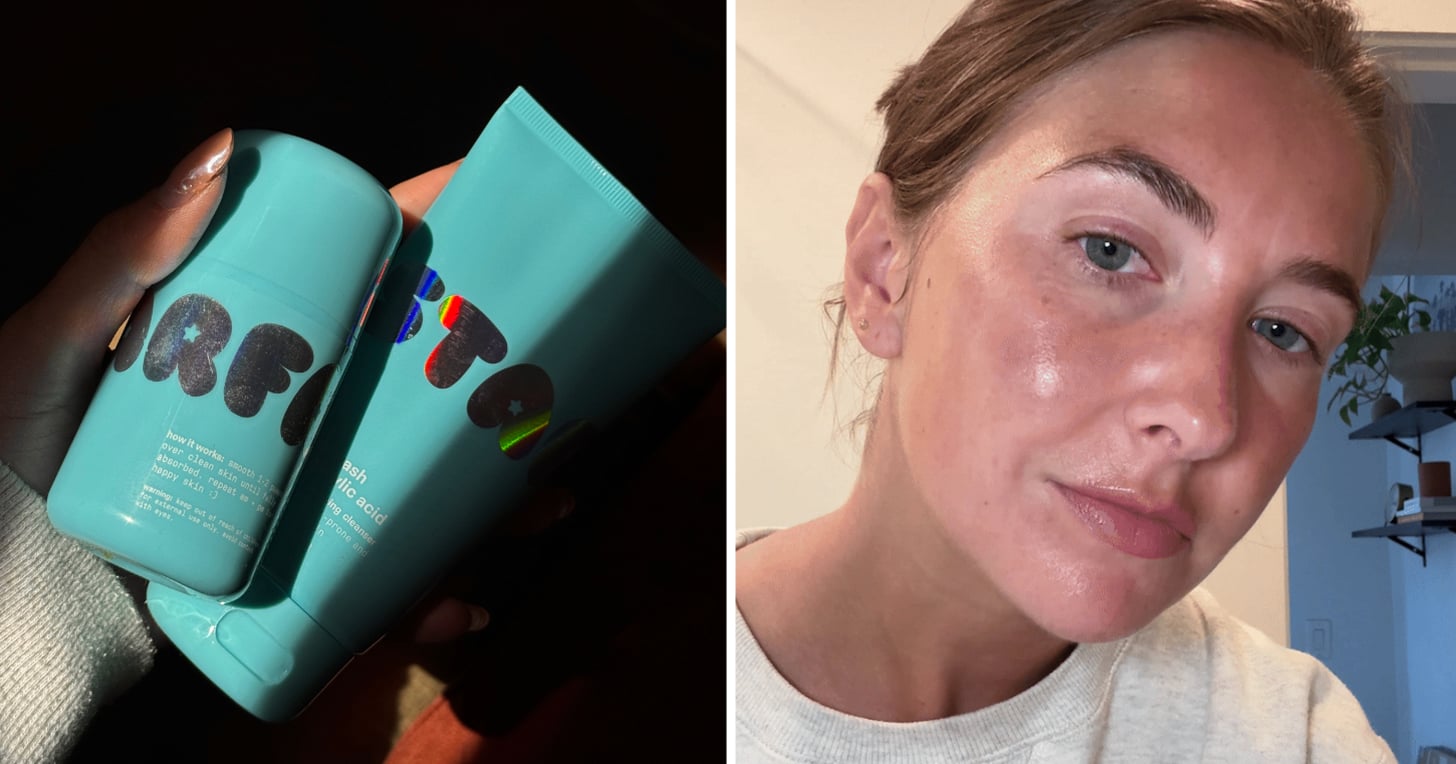
As someone who spends a lot of time outdoors (mostly because I can’t stand being cooped up inside), skincare is always top of mind. Between SPF, moisturizers, retinols for fine lines, vitamin C serums to tackle sunspots, and pimple patches for that time of the month, I’ve got a routine for just about everything. After training for a marathon through the depths of a Boston winter, I really started to notice just how much my skin changes with the seasons. (Read: it gets seriously dry.) That’s when I leaned into my beloved Weleda Skin Food — thick, rich, and endlessly hydrating. But come summer, I need something lighter that won’t feel heavy in the heat.
So when I saw that Starface — yes, the viral brand behind those cute star-shaped pimple patches you’ve definitely seen on TikTok — launched a face wash and moisturizer at an affordable price, I was intrigued. I already use and love the patches, and while the branding is fun, I couldn’t help but wonder: does the skincare actually deliver? Spoiler alert: I was pleasantly surprised. Keep reading for my honest review of the Starface Sal Acid Skincare Duo ($27, originally $32) — and why I’ll be reaching for it all summer long.


About Starface’s Sal Acid Skincare Duo
- The duo includes a face wash and moisturizer designed for daily use, both morning and night.
- It’s formulated for acne-prone skin but is gentle enough to work for dry skin types as well.
- Key ingredients include salicylic acid to target breakouts, hyaluronic acid for hydration, and glycerin to help soothe and strengthen the skin barrier.
- You can purchase the products as a duo or buy them separately.
What I Like About Starface’s Sal Acid Skincare Duo
While my face gets dry in the winter, it leans oily in the summer. And not in a cute, dewy way — but in a greasy, breakout-causing kind of way. This means I’m often carrying compact powder around town and reaching for the viral pimple patches whenever a breakout pops up. I knew I needed a lightweight moisturizer that wouldn’t add to the oils my face already produces come spring, but also one that could help battle acne. So, when I saw Starface’s new Sal Acid Skincare Duo, I was intrigued, considering how well their pimple patches work. The ingredients in both the moisturizer and face wash — salicylic acid, hyaluronic acid, and niacinamide — are all skincare heavyweights that work together to help unclog pores, hydrate the skin, and improve texture. And sure enough, they delivered on all fronts.
After using this duo for a little over a month, and as warm weather started to roll in, I noticed my skin was less prone to breakouts and stayed plump and bouncy without looking oily. It was hydrated from within, which I’m giving credit to the hyaluronic acid for. While I still experienced a few breakouts around that time of the month, they didn’t feel as disruptive. Even with a breakout or two, my skin stayed even-toned and hydrated (rather than looking discolored or dull).
How to Use Starface’s Sal Acid Skincare Duo
When it comes to my skincare routine, simplicity is key, and the Starface Sal Acid Skincare Duo fits perfectly into that mindset. It’s just two products, but they seriously get the job done. I start with a dime-sized amount of the Star Wash and lather it up with water. The cleanser has a light, foamy texture and a subtle shimmer that makes washing your face feel a little more fun (don’t worry, the sparkle rinses right off). Once my face is clean and dry, I move on to Star Cream. The brand suggests using two pumps, but I find that one pump gives me the hydration I need without feeling greasy.
While Starface recommends using both products twice daily, I’ve tweaked the routine to fit my skin’s needs: I use the moisturizer morning and night but I keep the cleanser for nighttime only. That way, it helps wash off the day without over-drying my skin.
What to Consider Before Trying Starface’s Sal Acid Skincare Duo
If you have sensitive skin, heads up — the salicylic acid in both products might be a little too active at first. It’s a gentle exfoliant that helps unclog pores, but like with any active ingredient, it’s best to start slow and see how your skin reacts. Also worth noting: while Star Wash is great for clearing out dirt and oil, it’s not a makeup remover. So if you’re looking for a one-and-done cleanser that also takes off your foundation, you might want to add an oil cleanser or micellar water to your routine.
That said, if you’re looking for something even gentler in the Starface lineup, I recommend trying the Starface’s Hydro-Star Recovery Patches ($13) — they’re packed with hyaluronic acid to soothe and calm irritated skin (and they look cute on, too).


Where Is Starface’s Sal Acid Skincare Duo Available?
You can purchase the Starface Sal Acid Skincare Duo from Starface World.
Rating:
★★★★★
Haley Lyndes is a shopping writer and editor with more than seven years of experience in the publishing space. Specializing in home and lifestyle, she covers everything from furniture and mattresses to beauty products and fitness gear. Previously, she was an SEO commerce writer for Apartment Therapy and The Kitchn. Her writing has appeared in Buzzfeed, Travel & Leisure, and Real Simple. When she’s not reviewing her latest home finds or interviewing celebrities, you’ll likely find her out for a run — she’s also a marathoner.
#Starface #Moisturizer #Face #Wash #Review #Photos




